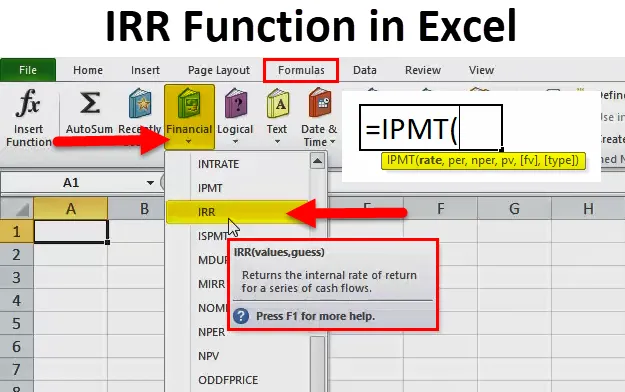
Funkcija IRR v Excelu (kazalo)
- IRR v Excelu
- Formula IRR v Excelu
- Kako uporabljati funkcijo IRR v Excelu?
IRR v Excelu
Prvič, IRR je kratka oblika " Notranja stopnja donosa". Če ste prvič uporabnik, se potem sprašujete, kaj je ta notranja stopnja donosa? Torej, dovolite nam, da se seznanimo s funkcijo IRR v Excelu
Funkcija IRR je ukrep, ki se uporablja pri finančnem modeliranju za oceno donosnosti naložbe. Preprosto povedano, to je stopnja donosnosti vaše naložbe. IRR si lahko predstavljate kot rast, ki naj bi ga ustvaril projekt.
Preden se usmerimo v koncept IRR, je pomembno razumeti neto sedanjo vrednost (NPV). Količina, ki jo imamo danes, je vredna več kot od zneska, ki ga bomo prejeli po 3 letih, po 5 letih ali po 10 letih. Ker je denar zdaj bolj dragocen kot denar pozneje. Zato je pred vlaganjem vedno dobra praksa, da se pozanimate o tem, koliko je danes vreden ta denar. Ta vrednost se imenuje Neto sedanja vrednost (NPV).
IRR je obrestna mera, zaradi katere seštevek vseh denarnih tokov ni nič in je koristno primerjati eno naložbo z drugo. IRR bo vrnil notranjo stopnjo donosa za vrsto denarnih tokov. Ni pomembno, ali gre za negativni priliv pozitivnega priliva.
Funkcija IRR je finančna funkcija in zelo uporabna pri finančnem modeliranju. Podjetniki ga pogosto uporabljajo za primerjavo in odločanje med kapitalnimi projekti. Odlično so vsi odlivi označeni z negativnimi številkami, vsi prilivi pa s pozitivnimi številkami.
Formula IRR v Excelu
Spodaj je Formula IRR v Excelu:
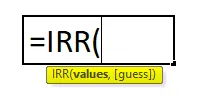
Pojasnilo funkcije IRR v Excelu
Funkcija IRR v Excelu je sestavljena iz dveh stvari: ena je VREDNOSTI in UGOTOVITEV.
- VREDNOTE: To je ciljni obseg vaših denarnih odlivov in prilivov. Obseg je sestavljen iz začetnih naložb in niza denarnih pritokov (lahko je pozitiven ali negativen).
- UGOTOVITEV: Uporabnik je uganil številko, ki je blizu pričakovanemu najbližjemu povratku. Če zanemarite ta neobvezni argument, bo funkcija sprejela privzeto vrednost kot 0, 1 tj. 10%. Če IRR sploh daje rezultat #NUM napake, morate spremeniti vrednost za starost.
Nasvet: Če pogledate v drugo skladnjo, je GUESS vključen v oklepaju (), to pomeni, da argument ni obvezen za to formulo.
Primer: Naj povemo, da lahko na svojih 2000 USD dobite 15% PA obresti. Torej 2000 dolarjev zasluži 300 USD v enem letu (2.000 $ * 15% = 300 USD). Vaš 2000 dolarjev je v enem letu vreden 2.300 dolarjev. Z enostavnimi besedami, 2.300 dolarjev prihodnje leto je vrednih le 2.000 dolarjev, sedanja vrednost 2.300 dolarjev naslednje leto pa 2.000 dolarjev.

Kako uporabljati funkcijo IRR v Excelu?
Funkcija IRR v Excelu je zelo preprosta in enostavna za uporabo. Dovolite, da razumete delovanje IRR funkcije v Excelu na nekaterih primerih formule IRR. IRR funkcijo lahko uporabimo kot funkcijo delovnega lista.
To predlogo programa Excel za funkcijo IRR lahko prenesete tukaj - Predloga programa ExcelIRR v Excelu - primer 1
V tej funkciji IRR v primeru Excela si za prikaz ponazorimo s spodnjo tabelo, gospod X je začel svoj projekt z začetno naložbo Rs. 10, 00.000 / - denarni priliv prvih 5 let je 1 lakh, 2, 5 lakh, 3 lakh, 3, 5 lakh in 2 lakh. Zdaj izračunajte IRR za to naložbo g. X.
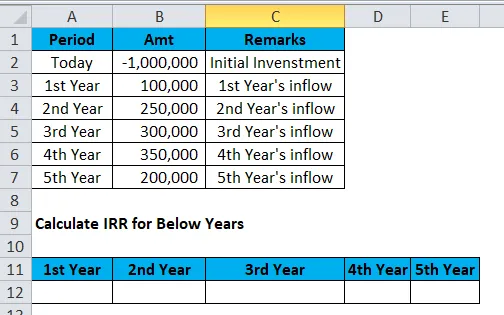
Za 1. leto IRR znaša -90%. To pomeni, da je gospod X do konca prvega leta povrnil 10% svoje naložbe.

Rezultat bi bil:
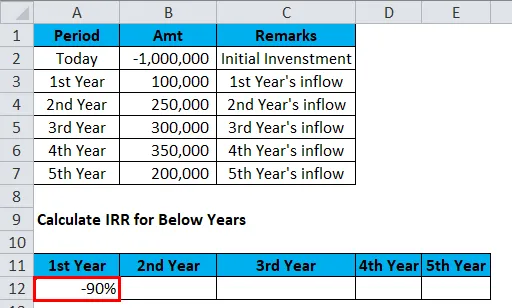
Za drugo leto je IRR -45%. To pomeni, da je gospod X do konca drugega leta povrnil 35% svoje naložbe. Stvar je v tem, da uporabite formulo, ki jo morate izbrati začetna naložba + prvo leto priliv + priliv drugega leta.
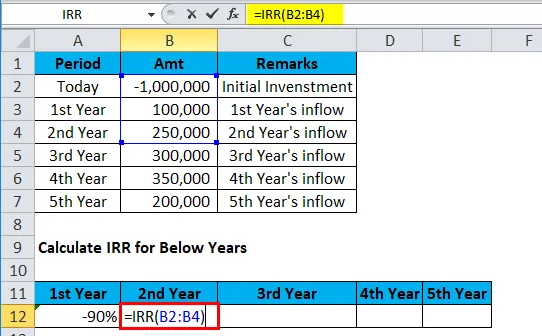
Rezultat je:

Za tretje leto IRR znaša -17%. To pomeni, da je gospod X do konca tretjega leta povrnil 83% svojih naložb. Stvar je v tem, da uporabljate formulo, ki jo morate izbrati začetna naložba + priliv prvega leta + priliv drugega leta + priliv tretjega leta.
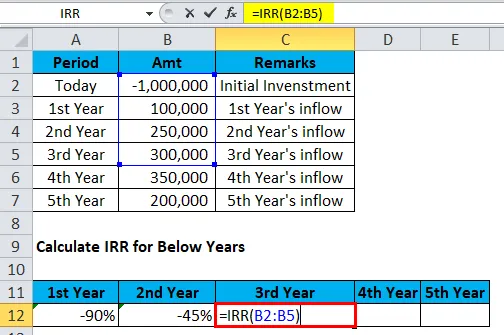
Rezultat je:
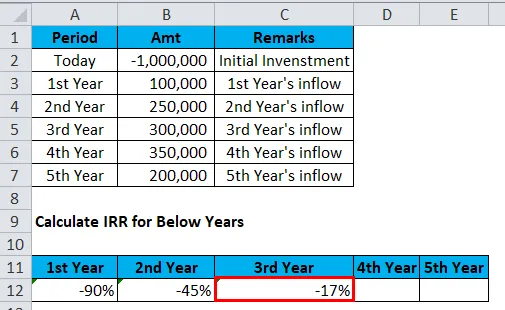
Za četrto leto, medtem ko uporabljate formulo, morate izbrati začetno naložbo + priliv prvega leta + priliv drugega leta + priliv tretjega leta + četrto leto. Tako boste dobili IRR v višini 0, 00%. Gospod X je do konca četrtega leta povrnil celotno naložbo.
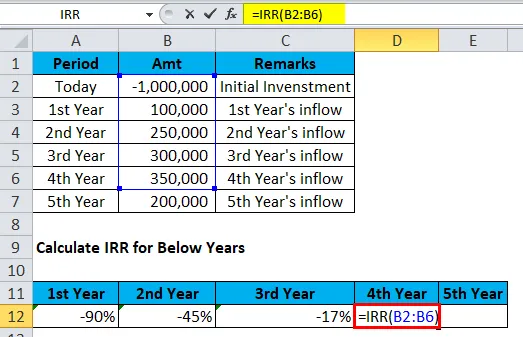
Rezultat bo:
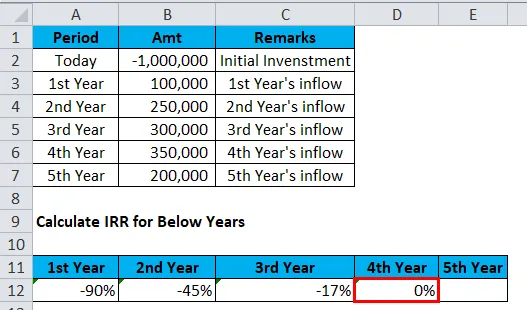
Med petim letom, medtem ko uporabljate formulo, morate izbrati začetno naložbo + priliv prvega leta + priliv drugega leta + priliv tretjega leta + četrto leto + priliv petega leta. Tako boste dobili IRR 6%. Torej je gospod X od tega projekta dobil 6% donosnosti naložbe.
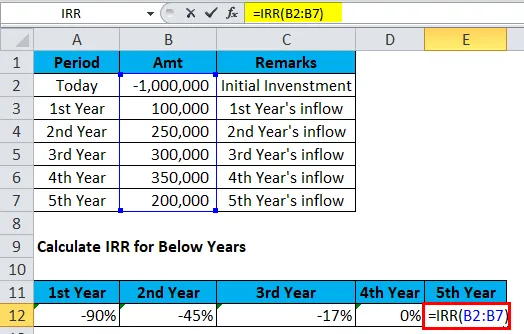
Rezultat bo:
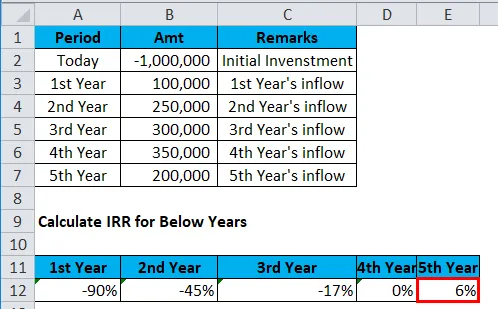
Zdaj se bo MR x odločil, da je vredno naložbe v 6-odstotnem prihodku iz tega projekta v 5 letih? Seveda ni vredno, zato lahko gospod X zdaj poišče druge portfelje, s katerimi lahko vloži svoj denar, da izboljša IRR.
IRR v Excelu - primer # 2
V tej funkciji IRR v primeru Excela ima gospod Karanth danes naložbo v višini 1 lakh USD in želi vložiti v enega od projektov, spodaj tabela pa so podatki o odlivih in prilivih.

Če pogledate tabelo, je naložba za 7 let, začetni odliv je 1, 00.000 dolarjev, na tretje leto pa je znova uvedel dodatni kapital v višini 5000 dolarjev. Zdaj izračunajte interno stopnjo donosa iz te naložbe.
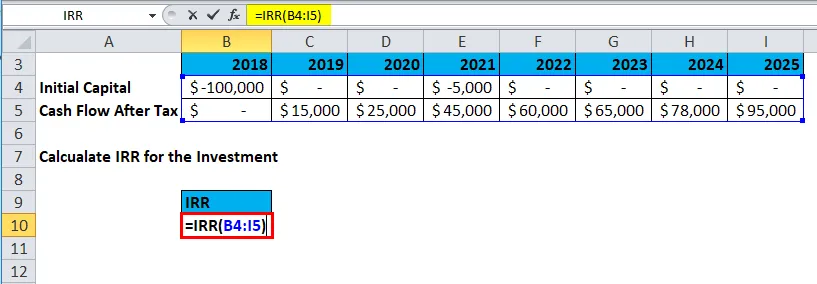
IRR od te naložbe znaša 10, 75%.
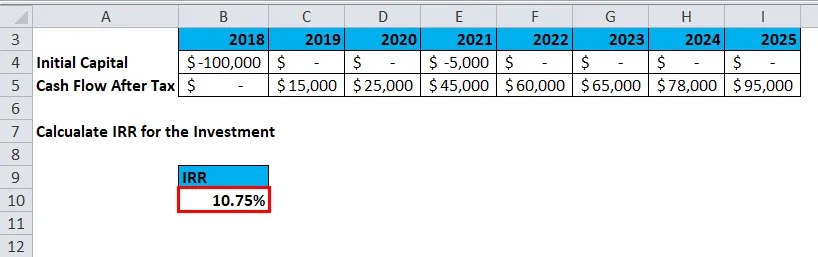
NAPAKA RAVNANJE
Spodaj so nekatere stvari, ki jih morate preučiti, preden uporabite formulo IRR v Excelu.
- Če začetna vrednost odtoka ni prikazana kot negativna, jo bo Excel prepoznal, saj za ta projekt ni naložbe.

dobili bomo napako #NUM.
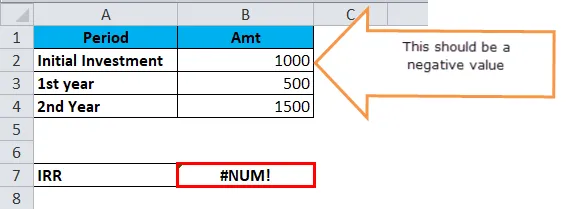
- Če so vse vrednosti negativne, Excel meni, da v ta projekt ni priliva ali dohodka.

dobili bomo napako #NUM.
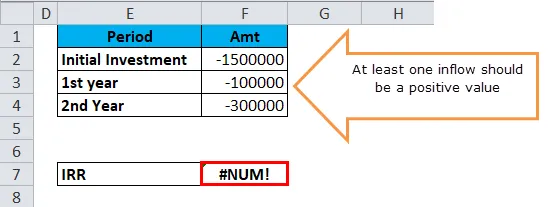
Ne smemo pozabiti na funkcijo IRR v Excelu
- Da bi dosegli natančen rezultat, mora biti število številk najmanj eno negativno in eno pozitivno vrednost.
- Za sintakso (GUESS), če uporabnik vrednosti privzeto ne zagotovi, jo bo Excel obravnaval kot 0, 1, kar je enako 10%.
- IRR je vedno odvisen od neto sedanje vrednosti (NPV). Stopnja donosa, ki jo daje funkcija IRR, je stopnja donosa, enaka nič NPV.
- Ni vedno enaka letni sestavljeni stopnji donosnosti začetne naložbe.
Priporočeni članki
To je vodnik za IRR v Excelu. Tukaj razpravljamo o formuli IRR v Excelu in kako uporabljati funkcijo IRR v Excelu skupaj s praktičnimi primeri in naloženo predlogo excela. Ogledate si lahko tudi druge naše predlagane članke -
- MS Excel: IN Funkcija
- Kako uporabljati funkcijo COLUMN v Excelu?
- IZBERITE formulo v Excelu s primeri
- Neverjetne uporabe FV funkcije v Excelu